Permite realizar búsquedas alfanuméricas y localizar espacialmente los resultados. Las opciones de búsqueda disponibles son:
- Nomenclátor (municipios y entidades de población)
- Direcciones (vía y portal).
- Referencia catastral.
- Carreteras o carretera y punto kilométrico.
- Coordenadas en geográficas (latitud y longitud en notación decimal) y coordenadas en proyección UTM (x,y).
- Topónimos.
No distingue entre mayúsculas o minúsculas y las dos primeras opciones utilizan los nombres oficiales, en castellano o euskera.
Funciona al introducir, como mínimo, tres caracteres en la caja de texto libre. A continuación, aparecerá un listado con todos los resultados que contengan esos caracteres.
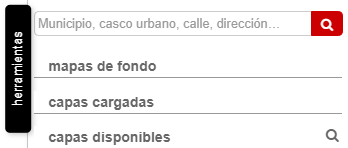
O su vista desde móvil o Tablet.
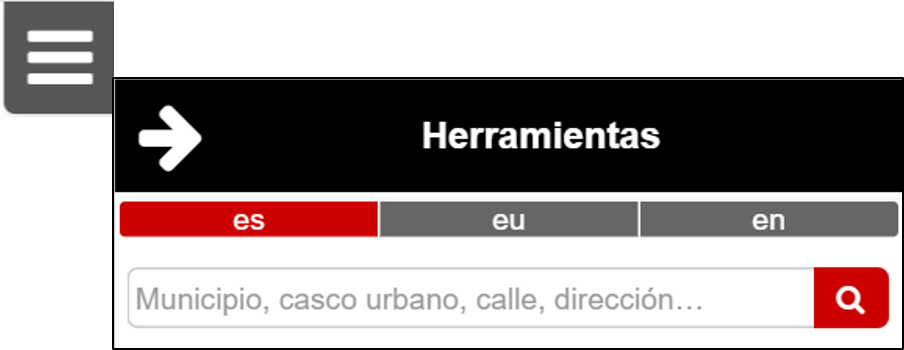
Los resultados aparecen organizados en grupos identificados por su categoría y un color identificativo.
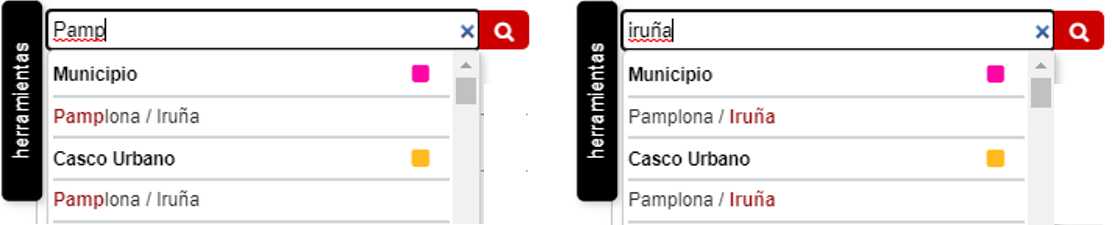
Al hacer clic sobre el resultado deseado, éste se centrará espacialmente en el mapa y se resaltará en el mismo color del tipo de elemento que corresponda.
En caso de que la búsqueda devuelva un solo resultado se puede hacer clic indistintamente en el texto o en el icono de la lupa.
Para hacer una nueva búsqueda se puede dejar en blanco la caja de texto libre o eliminar la anterior pulsando la señal X.
Cuando no existan resultados en la búsqueda aparecerá un mensaje: No hay resultados

Buscar entidades de población
Para realizar la búsqueda por nomenclátor, introducir en la caja de texto el nombre de la entidad de población buscada. Se ofrece la posibilidad de centrar el municipio o el casco urbano
Hacer clic sobre el resultado de la búsqueda deseado y el mapa centrará sobre la entidad resaltando en el color correspondiente su perímetro. En la imagen siguiente se ha seleccionado el casco urbano de Tafalla, que se muestra resaltado de color naranja.
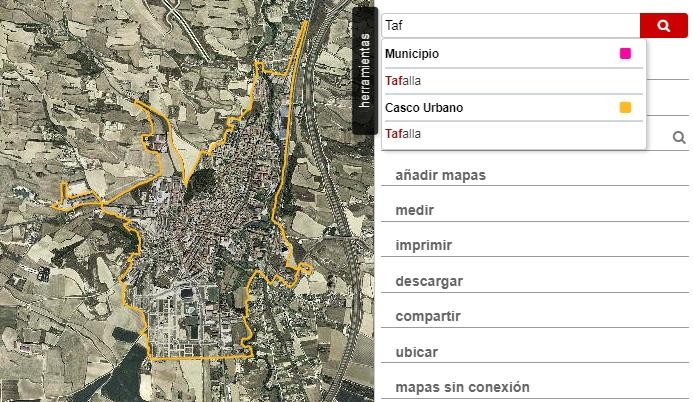
Tafalla – casco urbano
En la siguiente se ha seleccionado el municipio, que aparece resaltado de color rosa.
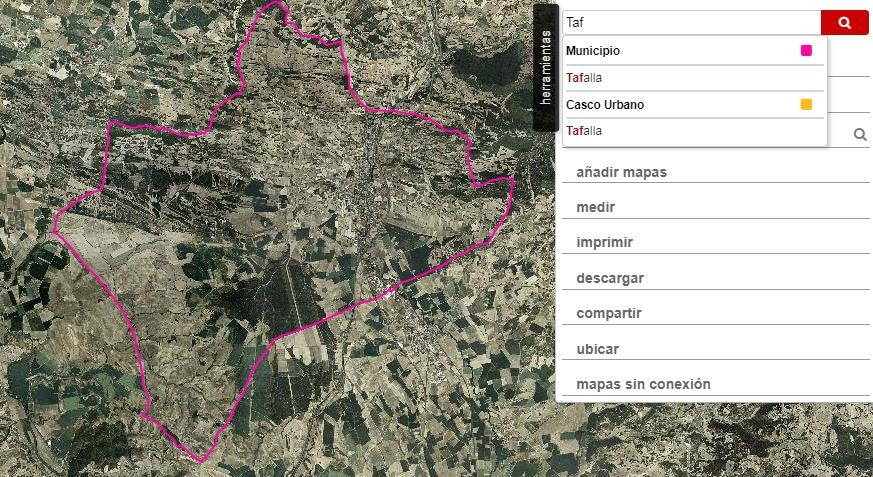
Tafalla - municipio
Buscar Direcciones (vías o vial y portal)
Para realizar una búsqueda de una vía, introducir en la caja de texto el nombre de la vía seguido de una coma y el nombre de la entidad de población o al revés.
Hacer clic en el resultado de la búsqueda y el mapa se centrará sobre la vía deseada resaltando su eje en color rojo y con el nombre rotulado.
Se utilizan los nombres oficiales, con su categoría (calle, avenida, plaza), por lo que, si no se está seguro, es mejor introducir el nombre de la entidad de población, la coma de separación, y tres caracteres del nombre de la vía, para obtener todas las coincidencias.
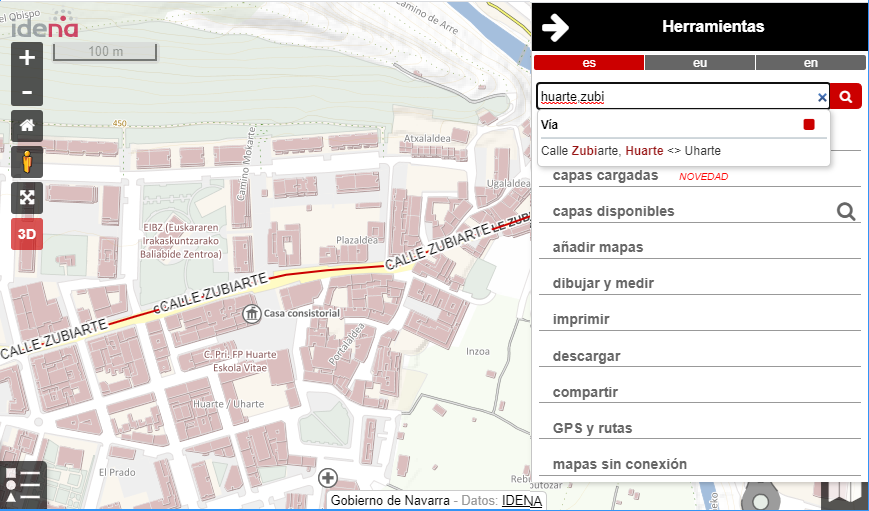
Para buscar un portal, basta seguir la secuencia, con otra coma de separación e introducir el número de portal. Atención a los portales con letra (1A, bis, S/N). Al hacer clic en el resultado deseado el mapa se centrará sobre dicho portal, que aparecerá rotulado.
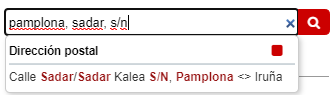
Ver también Buscar direcciones y nombres de casa con «helpbidea».
Buscar una referencia catastral
Para realizar una búsqueda de una referencia catastral conocida hay que introducir el nombre del municipio (o su código INE o del nomenclátor) y los números de polígono catastral y de parcela, separados por comas. El color de resalte identifica el tipo de parcela (urbana en azul, rústica en verde, mixta en rojo).
Prueba con Pamplona,1,1 o Iruña,1,1 o 201,1,1 o 31201,1,1, que te llevarán al Ayuntamiento de Pamplona.

Buscar una carretera y/o un punto kilométrico
Con introducir A, AP, N o NA, indistinto en mayúsculas o minúsculas, y su código, ofrecerá resultados sobre la Red de Carreteras que contengan ese texto. Si quieres localizar un punto kilométrico exacto, añádelo a continuación. Atención a que no existen todos los PK cuando atraviesan una población.
Al hacer clic en el resultado de búsqueda el visor centrará la carretera y la resaltará de color azul. Si es el punto kilométrico, aparecerá etiquetado también en azul.
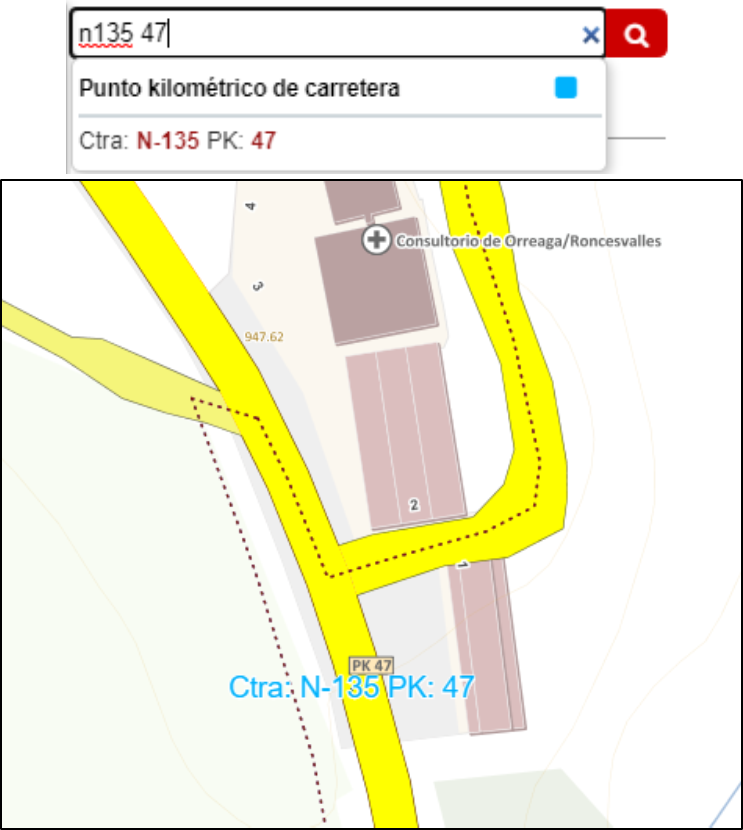
Buscar un topónimo
Ofrece dos opciones. Acotar los resultados a un determinado municipio. Para ello se puede introducir el topónimo, seguido de una coma, y el nombre del municipio dónde se encuentra; o viceversa.
A continuación, haciendo clic sobre el resultado deseado de los propuestos por el buscador, el mapa centrará su ubicación y lo etiquetará de color naranja.
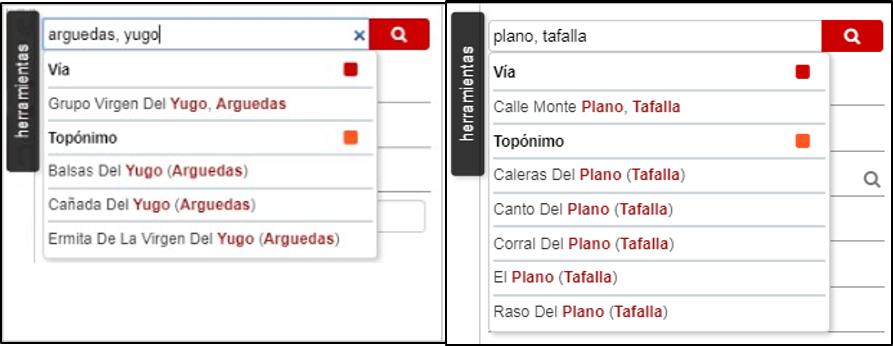
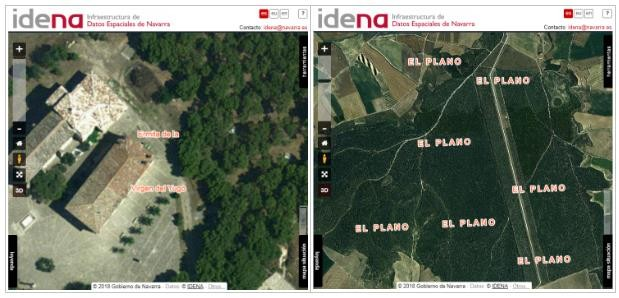
Si se desconoce el municipio en el que se encuentra, escribir el topónimo, con lo que se ofrecen todas las opciones posibles, mostrando su municipio correspondiente.
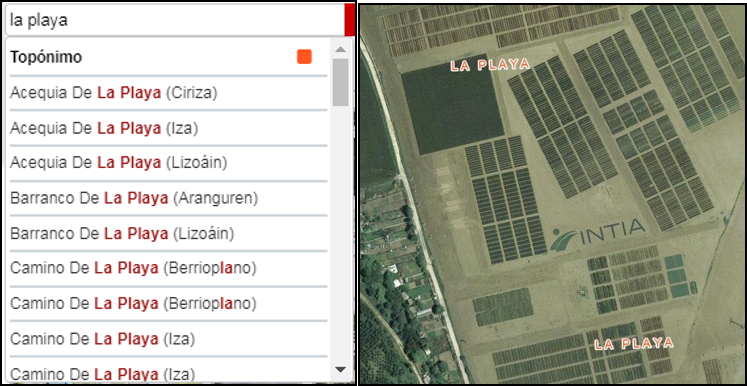
Toda esta funcionalidad se implementa mediante el servicio WFS (estándar del OGC).
La búsqueda de coordenadas se desarrollan en otra entrada específica.